コンテンツの追加または作成
コースにファイルやメディアを追加するには、さまざまな方法があります。ファイルは、[コースコンテンツ]ページに直接追加できるだけでなく、Ultraドキュメント、アセスメント、その他リッチコンテンツエディタ機能が含まれる任意の場所からリッチコンテンツエディタに追加できます。
ファイル、画像、音声、動画を[コースコンテンツ]ページに追加
[コースコンテンツ]ページにファイルやメディアを追加する方法は複数あります。自分のコンピュータ、クラウドストレージ、コンテンツ管理、あるいはContent Marketから、ファイルを参照して追加できます。
ファイルやメディアをアップロードするときに、学生に表示およびダウンロードの権限を付与するオプションがあります。コンテンツを追加すると、アクティビティストリームで学生に通知されます。
DOC、DOCX、HTM、HTML、MP4、MPG、PDF、PPT、PPTX、XLS、XLSX、RTF、TXT、ZIPなどのファイルタイプとほとんどの画像タイプがサポートされています。
ファイルおよびフォルダをドラッグアンドドロップします。自分のコンピュータからファイルおよびファイルを含むフォルダを[コースコンテンツ]ページにアップロードできます。追加したいフォルダーまたはファイルを見つけて、コースコンテンツページ上の任意の場所にドラッグ&ドロップします。
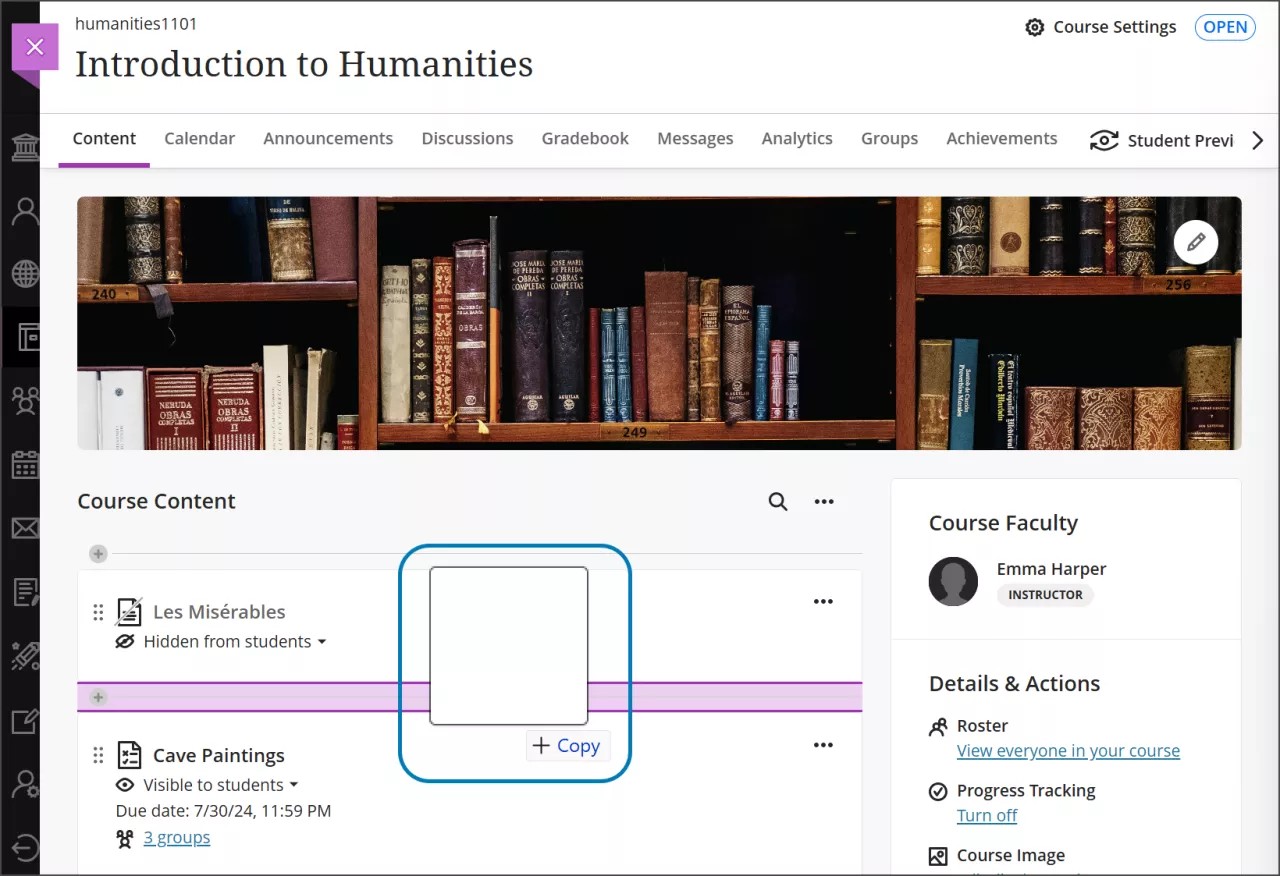
アップロードすると、新しい項目がリストに表示されます。フォルダをアップロードした場合、フォルダを展開して個々のファイルを確認することができます。
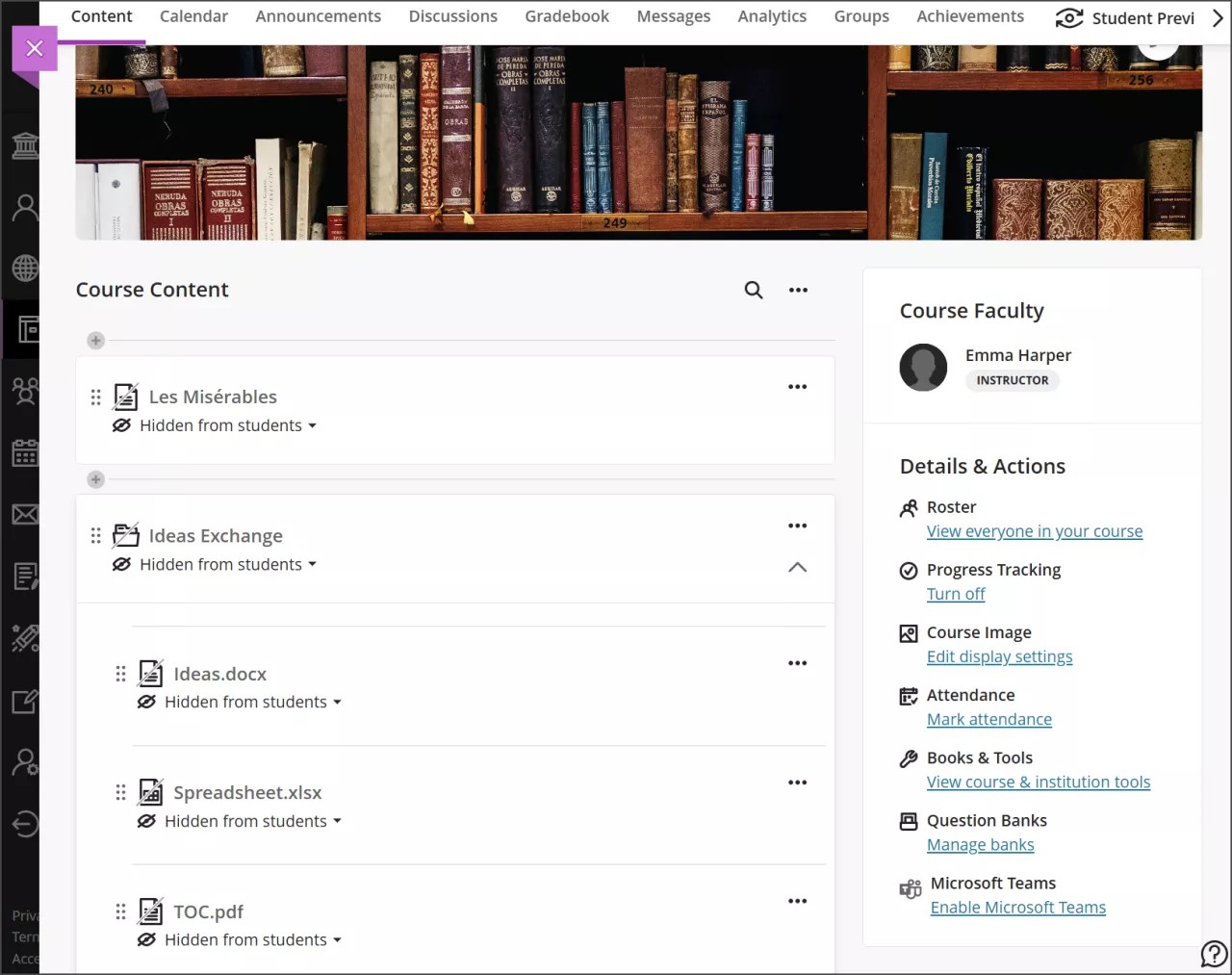
ファイルとフォルダをページに追加した場合、デフォルトでは学生に表示されません。項目の表示名の下にある表示/非表示メニューを選択して、学生の表示設定を変更できます。
項目の右側にある省略記号ボタンを選択して、その他の編集を行うことができます。このメニューを開くと、次のことができます。
表示名の編集
ゴールの設定
ファイルの置き換え
説明の追加
学生がファイルを表示またはダウンロードする権限の変更
同時に25を超えるファイルをドラッグアンドドロップすると、完了までに数分かかる場合があることを伝える警告メッセージが表示されます。アップロード処理中は、いつでもキャンセルできます。アップロードがキャンセルされると、[コースコンテンツ]ページからファイルが削除されます。
注記
教育機関がAllyを使用している場合は、このツールを使用して、すべての学生がコースコンテンツにアクセスできるようにすることができます。アクセシビリティスコアのインジケータと代替のフォーマットがファイルの横に表示されます。
または、ファイルを追加したい場所でプラス記号を選択してファイルをアップロードできます。開いたメニュー内で[アップロード]を選択すると、お使いのコンピュータにあるファイルを参照できます。この方法は、個々のファイルのみサポートしており、フォルダには使用できません。
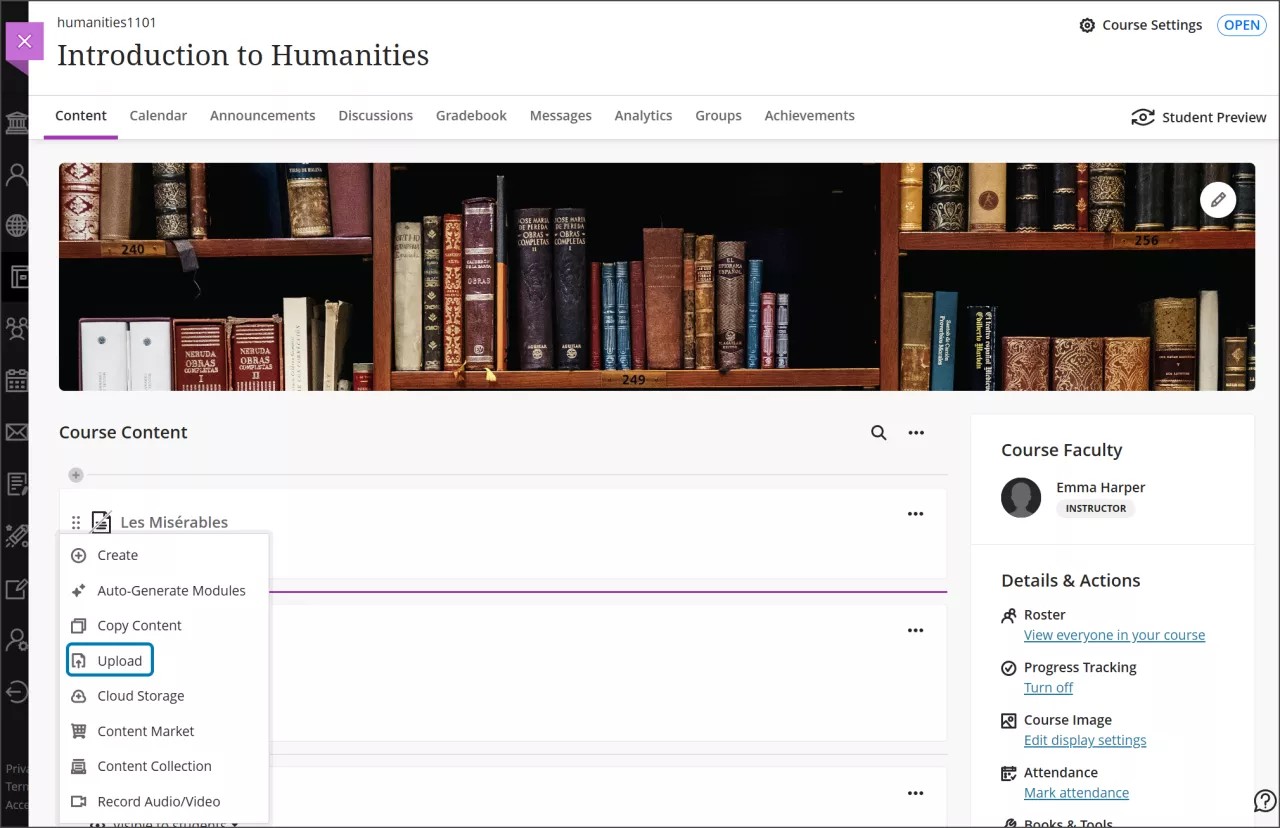
Cloudストレージからファイルを追加する。OneDrive® Google ドライブ™などのクラウドにファイルが既に保存されている場合は、コースに追加できます。ファイルをアップロードしたい場所でプラス記号を選択します。クラウドストレージから複数のファイルを選択し、一度の操作で[コースコンテンツ]ページに追加することが可能です。追加するファイルはコピーです。クラウドストレージでファイルを変更した場合、新しいコピーをコースにアップロードする必要があります。
Content Marketからファイルを追加します。Content Market からファイルを直接コースコンテンツページに追加できます。ファイルをアップロードするプラス記号を選択し、[Content Market] を選択します。これにより、コンテンツプロバイダと教育機関のツールが表示されたページが開きます。任意のサードパーティツールを選択して起動し、追加するコンテンツを参照します。
コンテンツ管理からのファイルの追加。コンテンツ管理にすでにファイルを保存している場合は、それらのファイルをコースに追加できます。ファイルをアップロードするプラス記号を選択し、[コンテンツ管理を選択します。これによりページが開き、コンテンツ管理内のファイルや所属教育機関のその他のファイルを参照できます。
注記
コンテンツ管理のURLバーからコピーして貼り付けた画像、PDF、その他のファイルへのリンクは機能しません。これらの URL は一時的なものです。
学生に表示するコンテンツの制御。教員が表示することを決定するまで、すべてのコンテンツは学生に表示されません。[コースコンテンツ]ページにリストされた各項目には、その項目が学生に表示されるかどうかが示されています。項目の表示名の下にある表示/非表示メニューを選択して、学生の表示設定を変更します。
ヒント
また、キーボードだけを使用して学生の表示設定を編集することもできます。[Tab]キーを使用して表示設定メニューに移動し、[Enter]キーを押してメニューを開きます。[Alt/Option]キー + 上下矢印キーでオプションを選択します。